こんにちはnikoshiba(ニコシバ)です。
高齢者の皆様に、LINEを勧めたら難しいし怖いからなどとなかなか導入してくれないですよね。LINEがあれば画像やビデオなども遅れ楽しめるのにとか思ってしまいます。そして、高齢者だけではなく、まだ文字が書けない、読めないお孫さんとの通話も音声などでできるんです。

スマホ苦手な高齢者が突然LINEを使い出した!お孫さんとの会話もLINEのこれでOK
スマホが苦手、LINEなどもってのほかという高齢者の方に朗報です。LINEには音声入力やビデオ通話の機能があり便利なんです。これからはお孫さんとも簡単に通話が可能なのです。その内容と手順、設定などを解説したいと思います。
「スマホ未経験の祖母にLINEを教えたら「人生変わった」と感謝された話」を拝見して、この方はすごいんです。根気強くアドバイスされているので、後に(下の方)ご案内したいと思います。参考にされたら良いと思います。
LINEの音声入力機能を高齢者にわかりやすく説明するために、下記の内容と手順を提供します。高齢者がスマートフォンを操作できる前提で説明しますが、必要に応じて具体的なステップに合わせてサポートしてください。
スマートフォンの使い方は、下記の『スマホ初心者基本操作講座』をご利用ください。

目次
LINEでの高齢者のための音声入力
【内容】 LINEの音声入力機能は、テキストメッセージを打たなくても、スマートフォンのマイクを使って音声でメッセージを送信できる機能です。
高齢者は、以下の手順に従って、LINEの音声入力機能を使うことができます。
【手順】
- スマートフォンのロックを解除して、ホーム画面に戻ります。
- LINEアプリをタップして開きます。LINEアプリがインストールされていない場合は、アプリストアからダウンロードしてインストールしてください。
- LINEアプリが起動したら、友達リストから送信先を選択します。高齢者が友達を追加していない場合は、友達を追加する手伝いをしてください。
- メッセージを送りたい友達を選択したら、テキストボックスをタップします。テキストボックスは通常、キーボードが表示される場所です。
- テキストボックスが表示されたら、キーボードを表示させずに音声入力を使うためのマイクアイコンを探します。通常、キーボードの左または右にあります。
- マイクアイコンをタップすると、スマートフォンのマイクが起動し、高齢者はメッセージを音声で入力できます。言葉をはっきりと発音し、メッセージを録音してください。
- メッセージの録音が完了したら、送信ボタン(通常は送信アイコンのようなもの)をタップしてメッセージを送信します。
【設定】 高齢者がLINEの音声入力機能を快適に使用できるように、以下の設定を確認・調整することも重要です。
1、音声入力の設定を確認
LINEアプリの設定メニューから、音声入力関連の設定を確認します。通常は「設定」または「アプリの設定」からアクセスできます。音声入力の言語設定やマイクのアクセス許可を確認し、必要に応じて調整します。
2、音声入力のトレーニング
高齢者には、音声入力を使う前に簡単なトレーニングを行うことが役立つことがあります。言葉をはっきりと話す練習をして、認識精度を向上させることができます。
3、音声入力のヒント
LINEアプリが提供する音声入力のヒントやガイドを活用しましょう。これにより、高齢者が操作を理解しやすくなります。
以上の手順と設定を通じて、高齢者がLINEの音声入力機能を利用できるようになるはずです。必要に応じて、サポートやトレーニングを提供し、快適なコミュニケーションを実現しましょう。
LINEでの高齢者のためのビデオ通話
LINEのビデオ通話を高齢者にわかりやすく説明するために、以下の内容と手順を提供します。高齢者がスマートフォンを操作できる前提で説明しますが、必要に応じて具体的なステップに合わせてサポートしてください。

【内容】 LINEのビデオ通話機能は、友達や家族とスマートフォンやタブレットを使用してビデオ通話を行うための機能です。相手の顔を見ながらコミュニケーションができます。
【手順】
- スマートフォンのロックを解除して、ホーム画面に戻ります。
- LINEアプリをタップして開きます。LINEアプリがインストールされていない場合は、アプリストアからダウンロードしてインストールしてください。
- LINEアプリが起動したら、ビデオ通話を行いたい相手を友達リストから選択します。相手が友達リストにいない場合は、友達を追加する手伝いをしてください。
- 相手を選択したら、その相手のプロフィール画面が表示されます。プロフィール画面には、ビデオ通話を開始するためのビデオ通話アイコンが通常表示されています。これをタップします。
- ビデオ通話が開始され、相手の顔が画面に表示されます。高齢者と相手は、顔が見えるカメラを向け、話を始めることができます。
- ビデオ通話中に、画面下部には通話のコントロールパネルが表示されます。ここから通話を終了したり、カメラを切り替えたり、音声をミュートにしたりできます。
【設定】 高齢者がLINEのビデオ通話を快適に使用できるように、以下の設定を確認・調整することも重要です。
1、ビデオ通話の設定を確認
LINEアプリの設定メニューから、ビデオ通話関連の設定を確認します。通常は「設定」または「アプリの設定」からアクセスできます。ビデオ通話の画質やカメラの設定を調整します。
2、通話の音声と画質
ビデオ通話中に通話の音声や画質が悪い場合、設定から調整できる場合があります。高齢者が快適に通話できるように、最適な設定を見つけましょう。
3、通話中の操作方法
高齢者に、ビデオ通話中の操作方法やコントロールパネルの使い方を説明しましょう。通話を終了する方法や、画面を拡大する方法などを理解させます。
以上の手順と設定を通じて、高齢者がLINEのビデオ通話機能を利用できるようになるはずです。必要に応じて、サポートやトレーニングを提供し、ビデオ通話を楽しむ手助けをしましょう。
下記のサイトは音声入力やビデオ通話のことを非常にわかりやすく、ユーモアたっぷりに掲載されていますのでご紹介したいと思います。
スマホ未経験の祖母にLINEを教えたら「人生変わった」と感謝された話
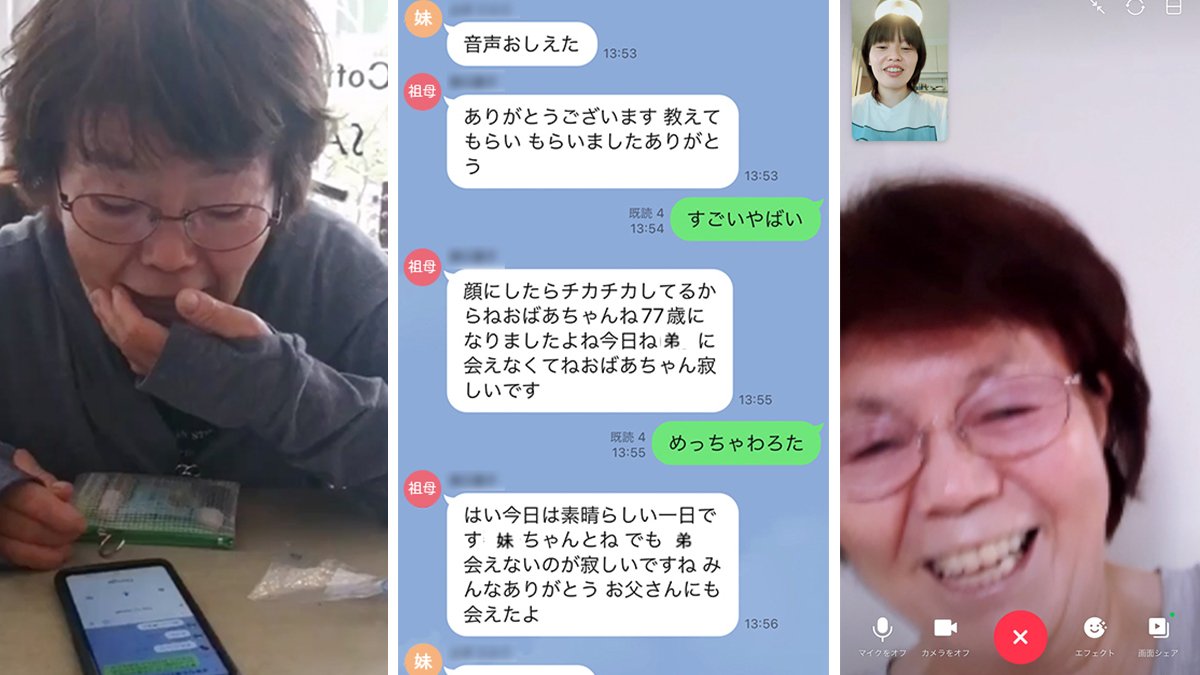
私には77歳になるおばあちゃんがいます。ひとり暮らしをしていて、年1回は絶対会うぞ!!と決めています。
が、コロナが猛威をふるっていた2021年。地元・沖縄に突然帰れなくなりました。
母によると、仕事もやめ、コロナで人にも会わずすっかり気が滅入っていたようです。
これはなんとかせねば!ということでスマホをプレゼントし、遠隔でおばあちゃんにLINEを教えることにしました。
結果、以前よりめ〜ちゃくちゃおばあちゃんとのコミュニケーションが活発化したので、その記録です。
文:よざひかる(ライター)
フェーズ1:スマホを送る&初めてのLINE
おばあちゃんはずっとガラケーで、スマホを触ったことがありません。
しかも今回は遠隔でLINEを教える…というむちゃくちゃ不安な条件があったので、まず私の方でスマホを購入&アプリダウンロードまで行いセットアップを済ませました。

↑アプリも最小限に。SIMも安いものを契約して、LINE特化スマホの爆誕です。
LINEの友達追加もあらかじめしておき、スマホをおばあちゃんのお家に送付完了!
LINEの操作については電話で説明していきます。
私「おばーちゃん、スマホ電源ついた?」
祖母「ついたけどなんか怖いさーーーーできるかねーーー文字も苦手だけど・・・・・」
私「とりあえずLINEってマーク押して、私の名前おしてみて(トークルームに誘導)」
祖母「うん、できたよ」
私「じゃあ今私がメッセージ送るから画面みててよ」
 ↑すぐ既読がついた!!!ばあちゃんLINE見れてる!!
↑すぐ既読がついた!!!ばあちゃんLINE見れてる!!
私「えーー!!!ばあちゃんLINE見れたじゃん!!!すごいじゃん!!!」
祖母「ねぇ…ちょっとまってこれ……」
私「え?」
祖母「これ……使えたらすごく楽しいんじゃない!?!??」
完全に祖母のスイッチが入る音がしました。
LINEの凄さをたたみかけて伝える為に、すかさずビデオ通話をかけます。
私「おばーちゃーーん!!!」

祖母「わあああああああああひかるーーーー!!!!!!!!」
これがビデオ通話をはじめて知った人の笑顔です。喜びでブレまくり。
完全にLINEの”良さ”を把握したおばあちゃん。
以下は、こちらのサイトからhttps://guide.line.me/ja/features-and-columns/grandmother-line.html最後までご覧になって下さい。LINEの使い方ガイドより参照抜粋
LINEを恐れて使えてない人、これはIT、デジタルの時代には仕方がないリスクなのです。コロナ禍のワクチン同様にワクチンを接種するか、しないかは自己判断、自己で防衛するしか無かったですよね。スマホ本体でもインターネットに繋がっている以上は避けられません。
なので、ユーザーが無料でLINE、LINE電話を利用するというメリット、デメリットは自分で天秤にかけて、自己で判断しメリットが大きいと思うなら使用すれば良いと思います。
天秤にかけても、絶対にお得感満載です。LINEでのメールは画像も、ビデオも送信(Wi-Fi下では無料)できるので、お孫さんとかのやり取りで笑顔満載 Happy Smile ^_^なれること間違い無しです。是非、使ってみてください。
- LINEはどのようにして登録して使用するの?簡単に新規登録をしてお孫さんとのやり取りを
- LINEは怖い!都市伝説は本当なのか?高齢者がLINEを使わない本当の理由とは、、
- LINEは登録したけどお友だちを追加するには?無料?LINEを使用してお孫さんとのやり取りを
『スマホ初心者基本操作講座』
スマホ基本操作!として、進度に合わせた具体的なカリキュラムを組み、デジタル難民を一人でもヘルプできるようにとの思いから、初心者、高齢者向けのスマホの段階的なカリキュラムの例を示しご案内して来ました。下記にご案内しています。
- 高齢者のスマホは「分からないから嫌だ」を無くし、使う喜びを知ってもらうには1️⃣
- 「初級レベル編」スマホってなんだか難しそう?と二の足を踏んでいる方への基本操作2️⃣
- 「初級レベル編」スマホ基本操作!アプリ?、電話のかけ方、メッセージの仕方3️⃣
- 「初級レベル編」スマホ基本操作!連絡先の登録と連絡先への電話やメッセージの送信4️⃣
- 「初級レベル編」スマホ基本操作!写真の撮影方法、アルバムでの写真の閲覧と削除5️⃣
- 「中級レベル編」スマホ基本操作!インターネットの使い方、検索エンジンの利用法1️⃣
- 「中級レベル編」スマホ基本操作!電子メールの設定と使用、メールアカウント、メールの送受信、添付ファイルとは?2️⃣
- 「中級レベル編」スマホ基本操作!アプリのダウンロードとインストールの方法3️⃣
- 「上級レベル編」スマホ基本操作!ソーシャルメディアの利用、FB・Instagram・Twitter2️⃣
- 「上級レベル編」スマホ基本操作!スマホでのメディアの共有、写真や動画の共有方法1️⃣
- 「上級レベル編」スマホ基本操作!便利なアプリの活用、ナビゲーションアプリ、健康管理3️⃣
YouTube でもカラオケチャンネルnikoshiba https://www.youtube.com/@nikoshiba8
◉カラオケなどをYouTubeでアップしたい方はご相談ください。
YouTube の制作などを安価でお手伝いいたします。
この様な感じで https://www.youtube.com/@nikoshiba8から、ご確認ください。
お問い合わせは無料です。こちら nikoshibaブログ の『お問い合わせ』
または nikoshiba@aideco.info からお願いします。🙇
nikoshiba に戻る
◉閲覧したい情報が簡単にスマホで!
閲覧したいブログやニュースを「RSS」リーダーアプリで検索可能に
これからは閲覧したいブログやニュースを「RSS」リーダーで、収録しておくと、更新される内容を簡単に閲覧できるんです。nikoshiba も「RSS」リーダーでチェックが可能になります。
「RSS」を使用して情報を効率的に収集!愛好ブログ、Webの最新情報が更新され便利に
nikoshiba では、シニア、高齢者の方々へ「スマホ・PCなどの情報」「観光・カラオケ」「健康・美容」その他、暮らしお役立ち情報を発信しています。そして、専門店チェーンを長年経営をしていた経験から小売業のノウハウを全て開示中(詳しくは「HOME」)です。ご笑覧賜れば幸いです。
『お問い合わせは無料』
◉スマホやパソコン、YouTubeのアップ。そしてSNSに関することで、お分かりにならないシニア・高齢者・初心者の方にはメールでのやり取りに限り無料でアドバイスさせていただきます。
スマホ・インターネット・YouTube・LINEなど全般の使い方と簡単にできる機能説明
一人暮らしの不安、お家のセキュリティ対策と安心見守りはスマホで
◉小売店に関することは、小売店運営&経済 販売POS&受発注アプリなどでご確認ください。ご質問などは、このnikosibaのお問い合わせからお願いします。概要は、HOMEで

https://manabunara.jp/0000012212.html
nikoshiba に戻る









